意外と知らない人が多いようです。
間違って入力したのに記憶されちゃった単語やフレーズを推測候補のリストから削除する方法 。
間違って入力したのに記憶されちゃった単語やフレーズを推測候補のリストから削除する方法 。
パソコンとスマホ、両方のやり方です。
誤入力したら推測候補に記録されてイラッとすること、ありませんか?
一度入力した単語やフレーズを覚えてくれのは便利な機能です。
でも、誤入力で変な言葉が記憶されるとちょっと鬱陶しいですね。
この間違った言葉を推測候補に表示させないようにするにはどうしたらいいでしょうか。
実はとっても簡単に削除できるのです。
一度入力した単語やフレーズを覚えてくれのは便利な機能です。
でも、誤入力で変な言葉が記憶されるとちょっと鬱陶しいですね。
この間違った言葉を推測候補に表示させないようにするにはどうしたらいいでしょうか。
実はとっても簡単に削除できるのです。

【パソコンの場合】
まずは、入力の際に表示される変換候補の中から消したい単語、フレーズを下矢印↓キーを押して選択します。

選択したら、Ctrlキーを押しながらDeleteキーを押します。
するとダイアログボックスが表示されるので[はい]をクリックします。
するとダイアログボックスが表示されるので[はい]をクリックします。

それだけでリストから消すことができました。

残念ながら、正しい単語同士がくっついている場合は消せません。
でも、完全に間違って記憶された候補を消すとスッキリします。
うっかり誤入力を推測候補に記憶されてしまった時には試してみてください。
間違いが表示されない分、作業効率も上がりますから。
でも、完全に間違って記憶された候補を消すとスッキリします。
うっかり誤入力を推測候補に記憶されてしまった時には試してみてください。
間違いが表示されない分、作業効率も上がりますから。
【スマートフォンの場合】
コメントを頂戴し、スマホ版の削除方法も記載することにしました。
言われてみれば最近はスマホ入力の方が多いかもしれませんね。
私はiPhoneを持っていないので、今回はAndroid版のやり方です。
言われてみれば最近はスマホ入力の方が多いかもしれませんね。
私はiPhoneを持っていないので、今回はAndroid版のやり方です。
まずは、誤入力の変換候補を選択しなければなりません。

[候補]をタップします。
すると変換候補が選択状態になります。
すると変換候補が選択状態になります。

選択状態の文字を長押しします。

[削除]のメニューが表示されます。
[OK]をタップすれば削除完了です。
[OK]をタップすれば削除完了です。

盗み見する人は滅多にいないでしょうが、スマホの入力履歴はその人の考えや趣味、好みが容易に推測できます。
スマホこそ消した方が賢明かもしれませんね。
スマホこそ消した方が賢明かもしれませんね。
☆…☆…☆…☆…☆…☆…☆
ありがとうございましたm(_ _)m










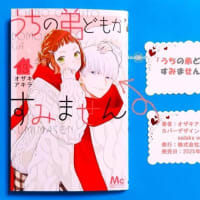
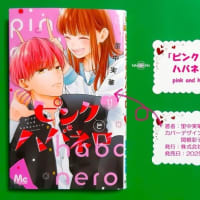




コメントを投稿するにはgooブログのログインが必要です。